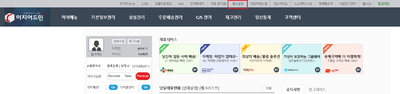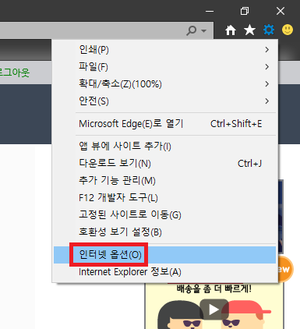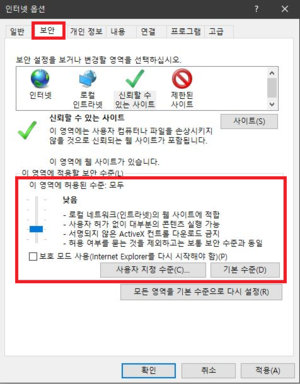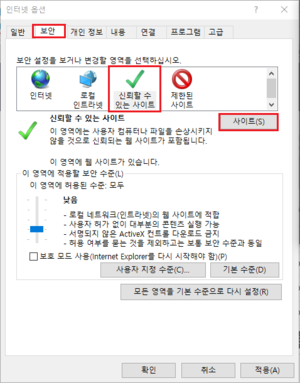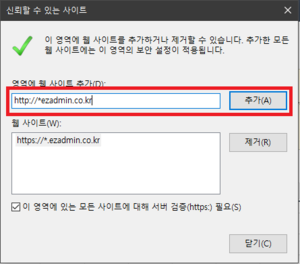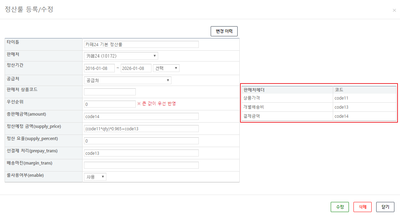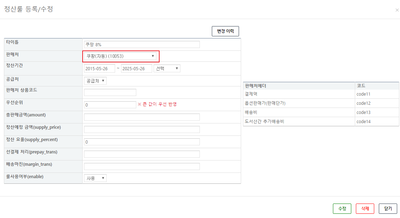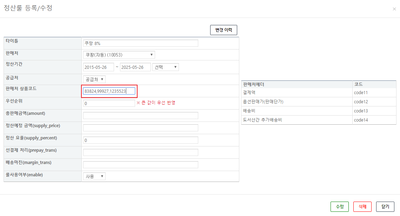"필수설정+"의 두 판 사이의 차이
둘러보기로 이동
검색으로 이동
| 116번째 줄: | 116번째 줄: | ||
<br/><br/><br/><br/> | <br/><br/><br/><br/> | ||
---- | ---- | ||
| − | |||
{|width="1200px" | {|width="1200px" | ||
|- | |- | ||
| valign=top| | | valign=top| | ||
| − | |||
| − | |||
3. 패치를 설치하신 후에는 PC를 재부팅 해줍니다. | 3. 패치를 설치하신 후에는 PC를 재부팅 해줍니다. | ||
2019년 8월 20일 (화) 06:20 판
개요
|
step 1. 인터넷 익스플로러 보안설정
- 이지어드민에서 파일 다운로드시 경고 메시지가 뜰 수 있습니다.
- 인터넷 익스플로러의 보안설정을 낮음으로 설정합니다.
- 신뢰할 수 있는 사이트에 이지어드민을 추가합니다.
|
1. 인터넷 익스플로러 설정을 엽니다.
|
|
2. 보안 탭에서 보안수준을 낮음 으로 변경하고 적용합니다.
|
|
3. 보안 탭에서 사이트(S)를 클릭합니다.
|
|
4. 신뢰 할 수 있는 사이트에 이지어드민(http://*ezadmin.co.kr) 을 추가합니다.
|
step 2. Microsoft FIX설치
|
|
|
1. 오류메시지가 뜨는 경우 아래의 링크로 이동합니다.
|
|
2. 이동된 페이지 중간에 Download 버튼을 눌러 설치를 진행합니다.
|
|
3. 패치를 설치하신 후에는 PC를 재부팅 해줍니다.
|
step 3. 팝업차단
|
|
1. 익스플로러 설정에서 개인정보 탭에 들어갑니다. |
|
2. 팝업차단 -> 설정(E) 를 클릭합니다. |
|
3. 이지어드민 URL(*.ezadmin.co.kr)을 추가합니다. |